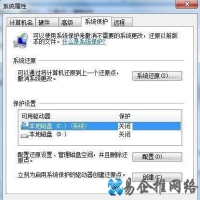经常使用电脑的用户都知道windows当中有一个系统还原的功能,在默认的情况下,是设置在系统盘当中,如果系统损坏需要还原的时候,就可以使用这个功能,我们在使用win7系统的时候,有时候就需要关闭系统还原功能,那么win7电脑如何关闭系统还原功能呢?今天为大家带来win7电脑关闭系统还原功能的操作步骤。
关闭系统还原操作方法:
1、右击计算机,点属性--高级系统选项,去掉在所有驱动器上关闭系统还原前的勾。如图所示:
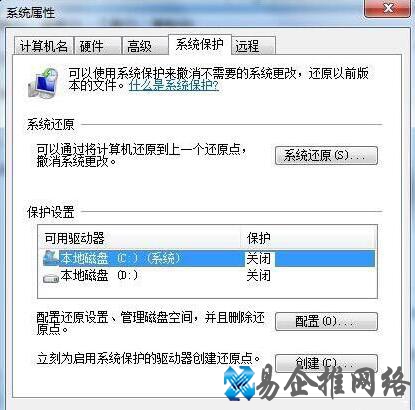
2、运行gpedit.msc组策略里,计算机配置--管理模板--windows组件--windowsInstaller--启用关闭创建系统还原检查点。如图所示:
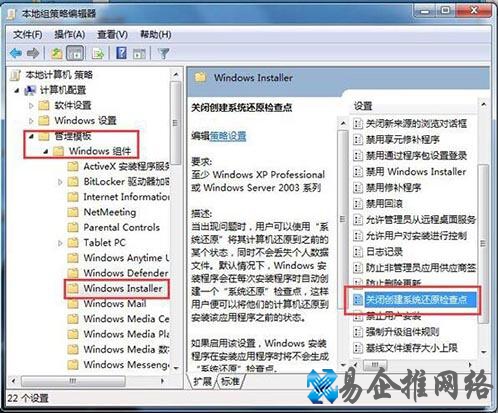
3、计算机配置--管理模板--系统--系统还原--启用关闭系统还原。
本文地址:IT问答频道 https://www.eeeoo.cn/itwenda/8968.html,嗨游网一个专业手游免费下载攻略知识分享平台,本站部分内容来自网络分享,不对内容负责,如有涉及到您的权益,请联系我们删除,谢谢!



 相关阅读
相关阅读